
FAQ
Wir haben Antworten auf Ihre Fragen.
Klicken Sie auf einen Reiter, um die FAQ dazu zu sehen.
GoToWebinar
Nein, Sie können GoToWebinar im Browser starten. Für eine reibungslose Teilnahme wird jedoch empfohlen GoToWebinar zu installieren.
Die aktuellen Systemanforderungen finden Sie auf der Herstellerseite.
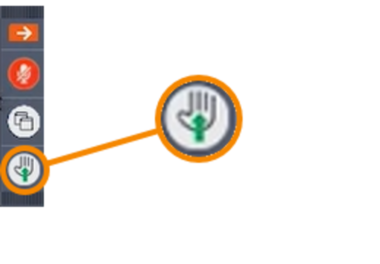
Rechts oben sehen Sie eine Leiste mit einem Hand-Symbol. Klicken Sie darauf, wird in der Teilnehmerliste neben Ihrem Namen das Handzeichen angezeigt. Die Teilnehmerliste sehen nur der Organisator und der Referent.

Klappen Sie im Bedienpanel den Bereich Fragen auf. Dort können Sie Ihre Frage stellen. Die Fragen sehen nur der Organisator, Moderator und der Referent. Antwortet der Moderator schriftlich, kann er die Antwort nur für Sie sichtbar machen oder für alle Teilnehmer.
Als Teilnehmer können Sie nur Kontakt zum Moderator aufnehmen.
Nach der Einzelveranstaltung erhalten Sie einen Link zu einem Videocall. Dort können Sie sich noch mit anderen Teilnehmern und dem Referenten austauschen.
Für GoToWebinar benötigen Sie keine Webcam, da Sie als Teilnehmer die Webcam nicht starten können.
Technik und Tools
Ja, Sie können Ihren PC vorab prüfen.
GoToWebinar - Systemcheck
- Link zu Testraum GoToWebinar
https://support.goto.com/webinar/system-check-attendee
'tekom live', 'mein Tagungstool' sowie die virtuellen Räume können auf dem Smartphone oder Tablet angezeigt werden.
Bei den virtuellen Räumen ist der Funktionsumfang in der mobilen Version eingeschränkt. Für GoToMeeting und GoToWebinar gibt es Apps für IOS und Android.
BigBlueButton
BigBlueButton verwendet den Standard-Browser Ihres mobilen Endgeräts.
GoToMeeting
Sie benötigen eine App für das Smartphone oder Tablet. Die Apps laden Sie gratis aus dem App-Store herunter.
Apple: https://apps.apple.com/de/app/gotomeeting/id1239774423
Android: https://play.google.com/store/apps/details?id=com.gotomeeting
GoToWebinar
Sie benötigen eine App für das Smartphone oder Tablet. Die Apps laden Sie gratis aus dem App-Store herunter.
Apple: https://apps.apple.com/de/app/gotowebinar/id1244921300
Android: : https://play.google.com/store/apps/details?id=com.logmein.gotowebinar
- Testen Sie vorab den Zugang zu den verschiedenen virtuellen Räumen. Verwenden Sie dazu den Arbeitsplatz und PC, den Sie auch für die Tagung verwenden.
- Sprechen Sie ggf. Ihre IT-Abteilung an. Denn es kann sein, dass die Firewall in Ihrem Firmennetzwerk Funktionen der virtuellen Räume blockiert.
- Auf den Netzwerkserver müssen Cookies auch von Drittanbietern zugelassen sein.
Falls Sie die Domains eingrenzen möchten, müssen Sie für folgende Domains die Cookies erlauben:
tekom.de
tekom.org
tekom.12bis3.de
goto domains (Domains von GoToWebinar, GoToMeeting) - Alle virtuellen Räume können Sie im Browser starten. Sie müssen keine Datei herunterladen.
1 Mbit/s oder mehr (Breitband empfohlen)
Je nach Format werden unterschiedliche Räume verwendet: BigBlueButton, GoToMeeting und GoToWebinar
Tagung
- BigBlueButton: Videocall zu den Einzelveranstaltungen, Workshops, Yoga
- GoToMeeting: Meetups, Podiumsdiskussionen, Quizduell
- GoToWebinar: Fachvorträge, Partnerpräsentationen, Tutorials
Ausstellung
- BigBlueButton: Café tekom, Infotheke (Eingangshalle), Showrooms, Ausstellerpräsentationen, Infotheke
Technology Days
- GoToWebinar: Ausstellervorträge, Podiumsdiskussion
- Testen Sie den Zugang mit dem Arbeitsplatz und PC, mit dem Sie an der Tagung bzw. Ausstellung teilnehmen.
- Beachten Sie die Systemvoraussetzungen für die Teilnahme.
- Aktualisieren Sie vorab den Browser, den Sie verwenden möchten.
- Cookies auch von Drittanbietern zu lassen.
- Als Referent verwenden Sie am besten eine LAN-Verbindung zu Ihrem Router.
- Haben Sie eine schlechte Internetverbindung, verwenden Sie am besten eine LAN-Verbindung zu Ihrem Router.
- Möchten Sie an Meetups und Workshops teilnehmen und sich auf der Ausstellung und im Café tekom austauschen, dann testen Sie vorab Ihr Audio und Video.
- Verwenden Sie ein Headset für interaktive Veranstaltungsformate, die Ausstellung und den Besuch im Café tekom.
- Prüfen, ob Ihr PC die Systemvoraussetzungen erfüllt.
